Bearbeiten einschränken, um Word 2010-Dokument zu sichern

Es wäre äußerst vorteilhaft, Ihr wichtiges Dokument vor externen Quellen zu schützen. Manchmal wird es beim Schreiben eines Dokuments dringend notwendig,
Der Navigationsbereich (links im Outlook-Hauptfenster) bietet eine zentrale Navigation für den einfachen Zugriff auf die in verschiedenen Kategorien gebündelten Outlook-Elemente wie E-Mail, Kalender, Notizen und Aufgaben. Beim Hinzufügen mehrerer Konten wird die Navigation unübersichtlich und erschwert die Navigation. In Outlook 2010 können Sie ihn einfach anpassen, um nur häufig verwendete Kategorien anzuzeigen. In diesem Beitrag konzentrieren wir uns auf die Anpassung des Navigationsbereichs.
Starten Sie Outlook 2010, wechseln Sie zur Registerkarte Ansicht und klicken Sie in der Gruppe Layout auf Navigationsbereich. Wenn Sie den Navigationsbereich minimiert halten möchten, klicken Sie auf Minimiert. Um ihn aus dem Outlook 2010-Fenster zu entfernen, klicken Sie auf Aus. Für erweiterte Anpassungen klicken Sie auf Optionen.
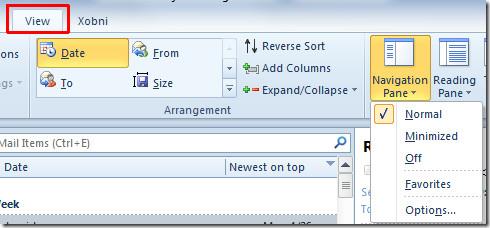
Die Navigationsbereichsoptionen werden angezeigt. Hier können Sie die aufgelisteten Kategorien (z. B. E-Mail, Kalender, Aufgaben, Kontakte usw.) aktivieren/deaktivieren. Um die Reihenfolge zu ändern, wählen Sie den Ordnernamen aus und verwenden Sie die Schaltflächen „Nach oben“ und „Nach unten“. Klicken Sie anschließend auf „Schriftart“, um Schriftgröße, -stil und -familie zu ändern.
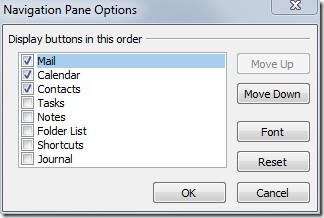
Wählen Sie unter „Schriftart“ die Schriftfamilie aus, wählen Sie unter „Stil“ den gewünschten Schriftstil aus und geben Sie unter „Größe“ die Schriftgröße an. Klicken Sie anschließend auf „OK“.
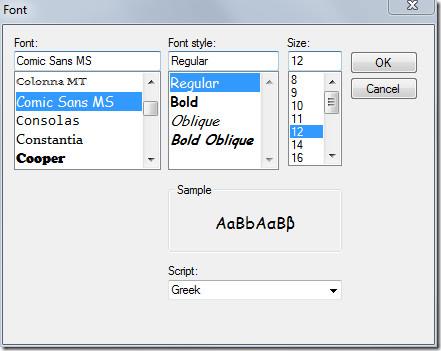
Speichern Sie die Änderungen in den Navigationsbereichsoptionen, indem Sie auf OK klicken. Unten sehen Sie den angepassten Navigationsbereich.
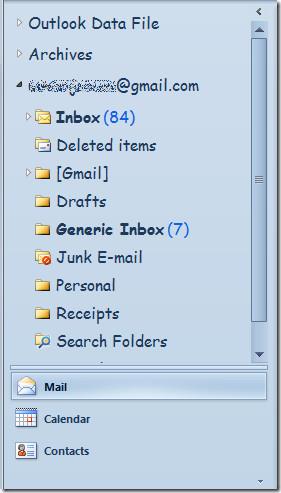
Sie können sich auch die zuvor besprochenen Anleitungen zum Erstellen und Verwenden von E-Mail-Vorlagen in Outlook 2010 und zum Ändern der Standard-E-Mail-Schriftarteinstellungen in Outlook 2010 ansehen .
Es wäre äußerst vorteilhaft, Ihr wichtiges Dokument vor externen Quellen zu schützen. Manchmal wird es beim Schreiben eines Dokuments dringend notwendig,
Einer der Vorteile von relationalen Datenbankmanagementsystemen wie Access 2010 besteht darin, Tabellen und Beziehungen mit Einschränkungen einfach einzurichten, um
In MS Access gibt die IIF-Funktion einen Wert zurück, wenn eine angegebene Bedingung als WAHR ausgewertet wird, oder einen anderen Wert, wenn sie als FALSCH ausgewertet wird. IIF-Funktion
Diagramme und Grafiken sind eine großartige Möglichkeit, Ihre Daten darzustellen. Microsoft Excel 2010 bietet fast alle Diagrammtypen und erleichtert das Zeichnen, sodass
Der Abstand ist beim Erstellen von Dokumenten sehr wichtig, da er das Aussehen und die Präsentation des Dokuments beeinflusst. Sie können den Abstand einfach vergrößern oder verkleinern
Microsoft Office Suite-Apps bietet eine einfachste Möglichkeit, Ribbon, Tabs und Quick Access-Symbolleiste anzupassen, aber was ist, wenn Sie eine neue Kopie von installieren müssen
Die Durchführung verschiedener Operationen in Access ist nicht so einfach, da RDBMS (Relational Database Management System) spezifische Syntax und Einschränkungen erfordert
Fast jedes Dokument enthält Informationen wie: Versteckter Text, Objektinformationen, persönliche Informationen (identifizierende Informationen: Name des Autors) und andere
Diagramme sind eine der wichtigsten Funktionen in Excel, aber manchmal müssen Sie sie anders verwenden. Wir werden versuchen, ein vergleichendes Histogramm zu erstellen
Normalerweise pflegen wir die Daten in mehreren Arbeitsblättern, um die Daten für jede Instanz zu überprüfen und einzeln anzuzeigen, aber es wäre toll, alle zusammenzuführen




![Einstellungen für Menüband und Symbolleiste für den Schnellzugriff exportieren/importieren [Office 2010] Einstellungen für Menüband und Symbolleiste für den Schnellzugriff exportieren/importieren [Office 2010]](https://tips.webtech360.com/resources8/r252/image-8447-0829093801831.jpg)



